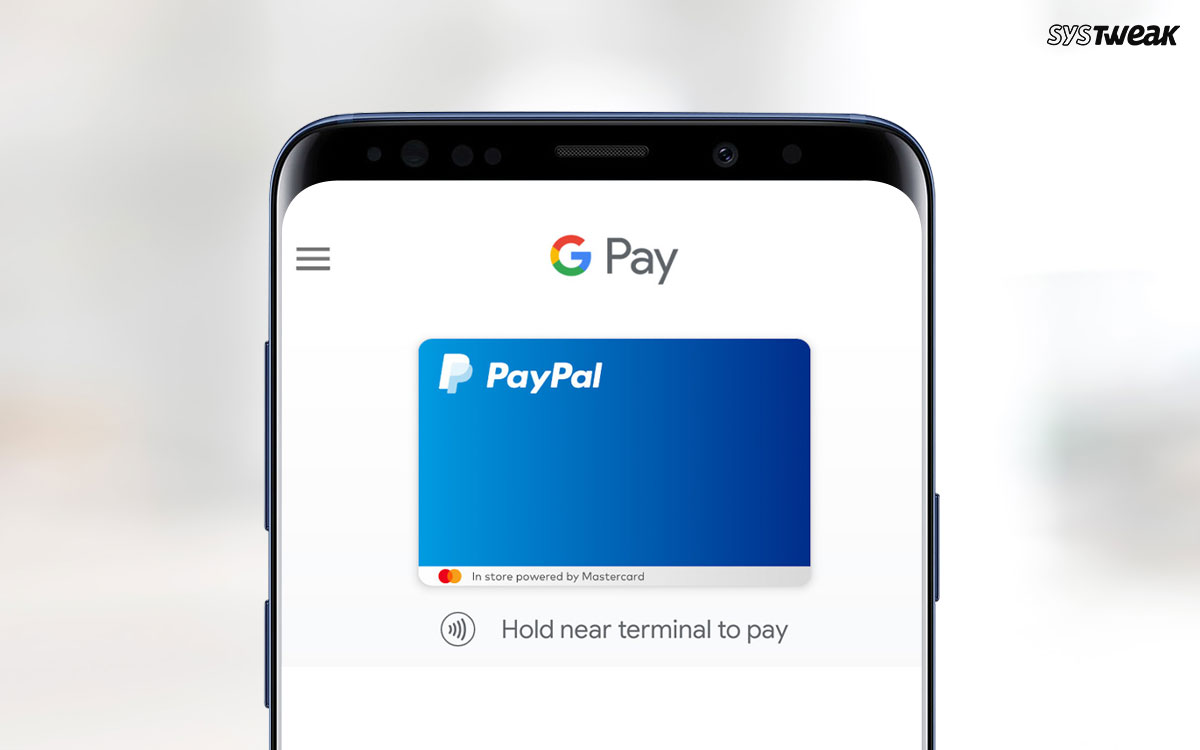Cara Menambahkan Lampiran File di Aplikasi Mail di iOS
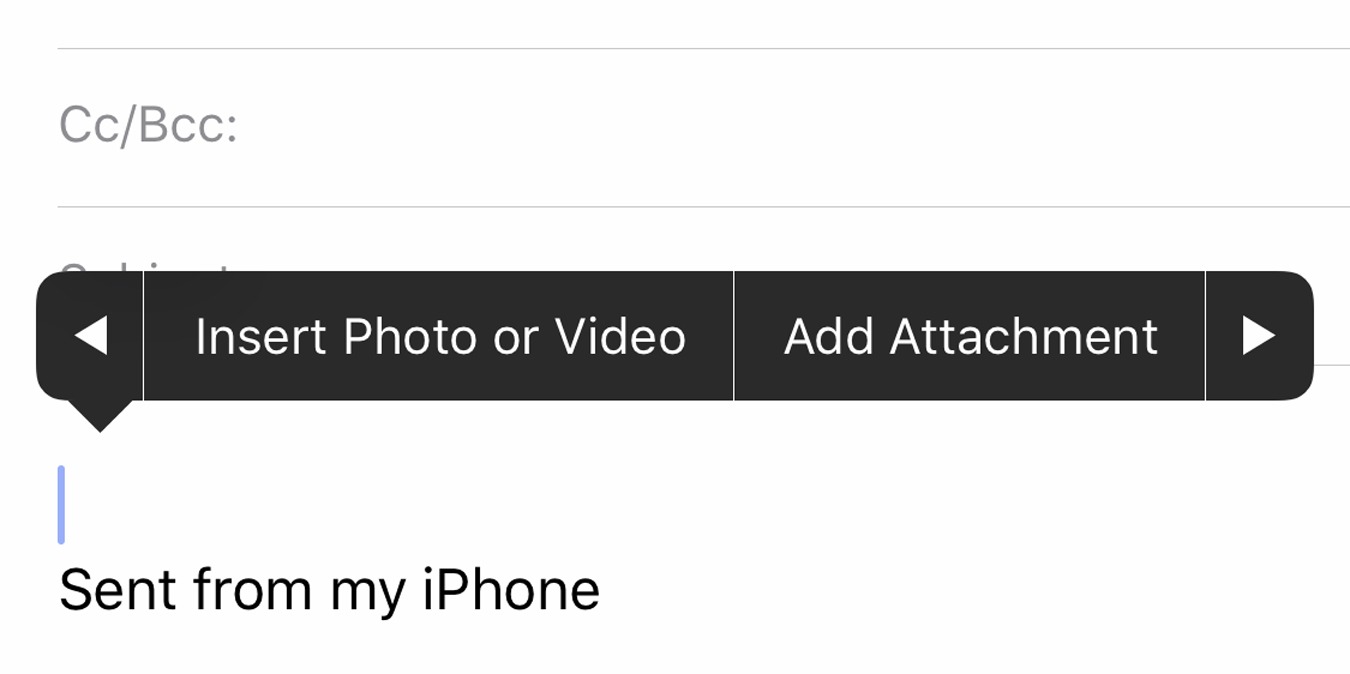
Melampirkan file ke email adalah norma dari hampir setiap penyedia email dan sistem operasi, dengan sebagian besar penyedia email memungkinkan lampiran hingga 25MB. Semudah mengirim lampiran pada penyedia email desktop, terkadang ada hal yang membingungkan ketika menyangkut sistem operasi seluler.
Misalnya, beberapa orang tidak mengetahui cara melampirkan foto ke email di aplikasi Mail iOS, karena opsi ini agak tersembunyi di menu pengeditan. Di sini kita akan membahas cara melampirkan foto, video, dan berbagai file ke email di iOS. Anda juga dapat memilih untuk menggunakan aplikasi email pihak ketiga lainnya seperti Gmail, tetapi perhatikan bahwa prosedurnya akan berbeda untuk aplikasi tersebut.
Cara Melampirkan Foto / Video dari Rol Kamera
Ada dua metode dasar untuk melampirkan dan mengirim foto atau video ke email. Satu-satunya perbedaan antara kedua metode adalah bahwa yang pertama "melampirkan" foto / video dari Rol kamera Anda ke email Anda, sedangkan yang kedua menanamkannya ke dalam teks email Anda. Anda dapat memilih metode mana yang ingin Anda ikuti:
Untuk melampirkan foto / video langsung ke email:
1. Buka aplikasi Mail di perangkat iOS Anda.
2. Klik ikon "Tulis" di sudut kanan bawah untuk menulis email baru.
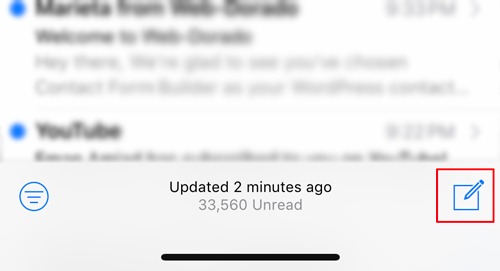
3. Di bagian Pesan, ketuk panjang pada layar untuk membuka menu pengeditan (menu potong, salin, tempel).
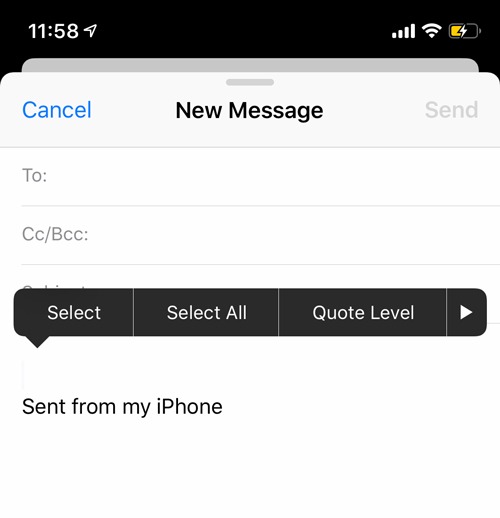
4. Klik pada panah kanan.
5. Pilih "Sisipkan Foto atau Video" untuk melampirkan foto atau video dari rol kamera.

Anda juga dapat memilih untuk melampirkan foto atau video langsung dari rol kamera ke email baru. Untuk melakukannya:
1. Buka aplikasi Foto.
2. Klik "Pilih" di sudut kanan atas dan pilih foto atau video yang ingin Anda lampirkan ke email baru.
3. Setelah dipilih, klik ikon Bagikan di sudut kiri bawah.
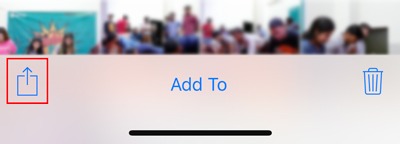
4. Klik pada aplikasi Mail. Ini akan membuat email baru dengan foto-foto Anda tertanam di bagian konten, mirip dengan memiliki lampiran.
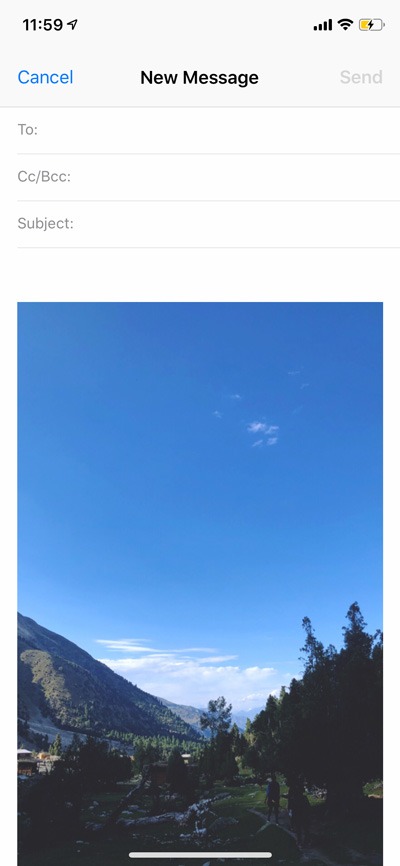
Cara Melampirkan File ke Email
Metode sederhana yang dijelaskan di atas mencakup cara melampirkan atau menyematkan foto atau video ke email. Bagaimana jika Anda ingin melampirkan dokumen, seperti file PDF atau Word, atau file MP3 ke email Anda? Dalam hal ini, Anda harus menggunakan AppleSistem File untuk melakukannya.
Anda dapat memilih untuk melampirkan file AppleSistem file, iCloud Drive, atau dari aplikasi penyimpanan pihak ketiga seperti Dropbox, Google Drive, dll. Untuk melakukannya, cukup ikuti panduan di bawah ini:
1. Buka aplikasi Mail dan buat email baru.
2. Di bagian konten, ketuk panjang untuk membuka menu pengeditan.
3. Klik pada panah kanan dan pilih "Tambahkan Lampiran."
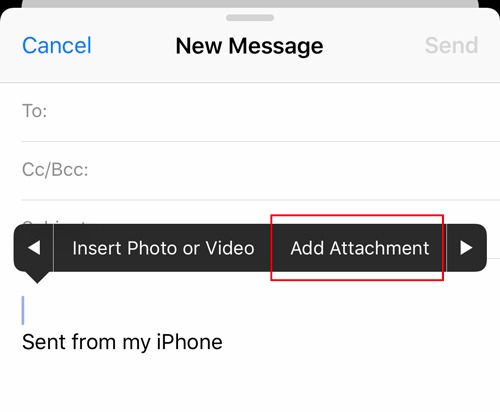
4. Ini akan membuka menu Files di mana Anda dapat melampirkan file yang ada di perangkat iOS Anda atau dari iCloud Drive.
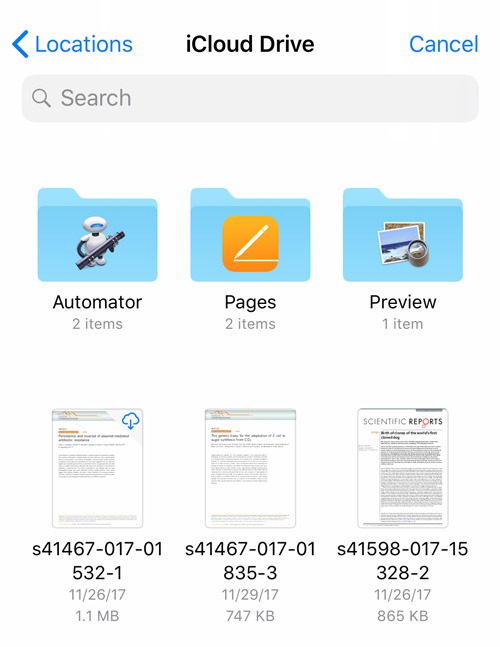
5. Jika Anda ingin memilih file dari Google Drive atau Dropbox, Anda harus memastikan opsi diaktifkan terlebih dahulu. Untuk melakukan itu, klik tombol kembali di mana Anda akan melihat semua opsi lain yang saat ini tersedia.
6. Klik "Lokasi" di sudut kiri atas, lalu ketuk "Edit" di sudut kanan atas.
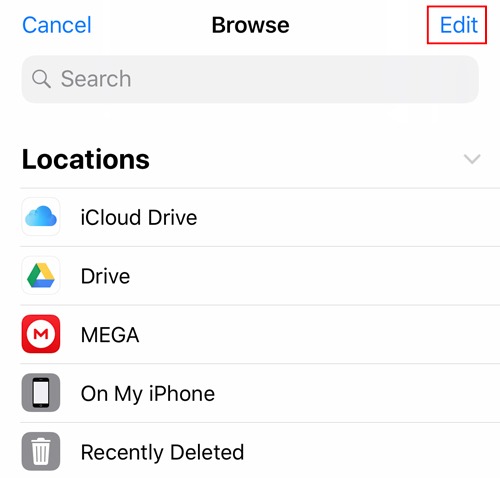
7. Di sini Anda akan menemukan aplikasi penyimpanan pihak ketiga lainnya tempat Anda menyimpan file. Aktifkan kotak centang untuk aplikasi penyimpanan yang ingin Anda gunakan.
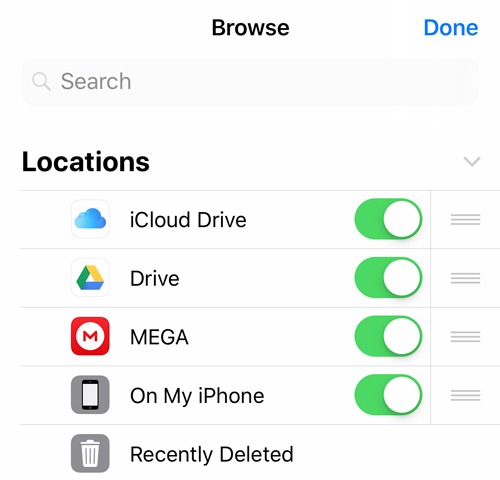
8. Setelah selesai, cukup pilih lokasi, navigasikan dan pilih file yang ingin Anda lampirkan ke email Anda. Pastikan ukuran file tetap dalam batas penyedia email Anda.
Dengan menggunakan metode yang dijelaskan di atas, Anda dapat melampirkan berbagai file ke email Anda di perangkat iOS Anda. Apakah menurut Anda panduan ini bermanfaat? Beri tahu kami di bagian komentar di bawah.
Apakah artikel ini bermanfaat? ya Tidak